Бесплатные 3D Модели
Новые и захватывающие возможности V-Ray 3.0 — V-Ray Hair & Fur
Автор: Paul Hatton
Использованные приложения: 3ds Max, V-Ray

Пол Хэттон покажет нам, как работают шерсть и волосы, доступные в 3ds Max, с применением V-Ray, Ornatrix и Hair Farm.
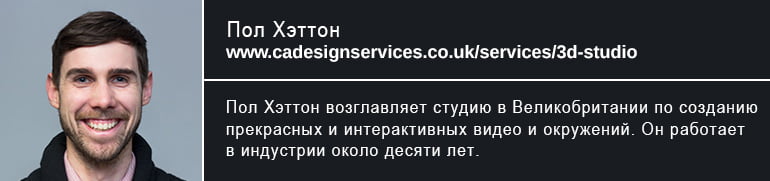
Сегодня мы вкратце рассмотрим инструменты для создания шерсти и волос посредством 3ds max и сфокусируемся на том, как эти инструменты можно использовать с V-Ray Hair & Fur. Chaos Group хорошо постарались, чтобы усовершенствовать свой движок рендеринга, чтобы сделать визуализацию волос и шерсти как можно реалистичнее. Эти инструменты совместимы со всеми основными плагинами для волос, а также известными форматами, включая Ornatrix и Hair Farm, но вы можете использовать их вместе с 3ds Max Hair & Fur, а также V-Ray Fur, что мы и будем делать сегодня.
Введение
Без использования дополнительных плагинов, есть два основных способа создать волосы/шерсть в 3ds max. Первый, это использовать модификатор, который присутствует в 3ds max. Он называется Hair & Fur. Если же вы всегда используете продукты Chaos Group, тогда можете воспользоваться типом объекта V-Ray fur, который расположен в create panel в 3ds Max. В следующих двух шагах мы используем оба этих варианта.
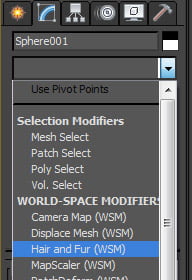
Модификатор можно найти в списке под разделом модификаторов World Space
Создайте ваш базовый объект
Не важно какой вариант создания волос вы выбрали, вам нужен базовый объект, к которому волосы будут применены. Если вы создаёте ковёр, тогда это должна быть плоскость или если это волосы человека, тогда нужно использовать голову. Здесь стоит отметить, что базовый объект не должен быть тем объектом, из которого будут расти волосы. К примеру голова может иметь очень высокую плотность полигонов, что делает использование волос неуправляемым. В таком случае лучше использовать Альтернативу с более низкой плотностью.

Настройте ваш базовый объект, в зависимости от того, что вы собираетесь применить волосы или шерсть
Модификатор Hair & Fur в 3ds Max
Выберите ваш объект и примените модификатор 3ds Max Hair & Fur. Это даст вам базовый набор волосяных прядей, но, если их отрендерить они не будут видимыми. Сначала вам нужно перейти в «Effects», нажав 8 и изменив вкладку. Выберите ваш «Hair and Fur» и установите Hairs на mr prim в свитке Hair and Fur. Это должно помочь. Нажмите рендер и посмотрите на своё немыслимое творение.

Волосы будут рендериться только в том случае, если вы определите параметры на вкладке Effects
Причёска
Модификатор предоставляет действительно потрясающие инструменты для создания причёсок, которые, к сожалению, не все доступны в варианте с V-Ray Fur. Выберите ваш модификатор и перейдите в свиток «Styling». Кликните на Style Hair и вы заметите, что все кнопки стали активны. Вы можете причёсывать волосы или даже создать модельную стрижку. Для более детальной причёски вы можете выбрать отдельные пряди и применить стиль только к ним. Здесь также есть несколько других инструментов, но наилучший способ исследовать их это экспериментирование.
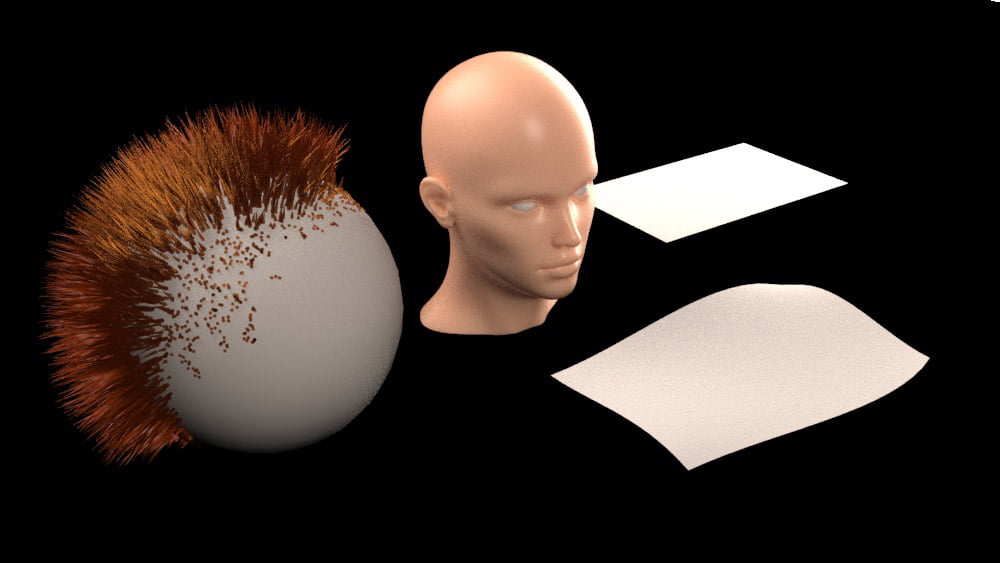
Вы можете сделать даже модельную стрижку
Материал волос V-Ray
Сейчас мы можем использовать обычный скучный материал V-Ray, но, как я сказал, это будет скучно. Chaos Group дали нам потрясающий материал VRayHair, который оптимизирован для использования с движком рендеринга V-Ray. Блестяще! Создайте материал из свитка материалов V-Ray в редакторе материалов, и установите прессет на «Red shiny». Чтобы применить его на волосы, выделите ваши волосы и пролистайте до свитка mr Parameters. Выберите Apply mr Shader и перетяните материал волос в слот. Снова визуализируйте, чтобы увидеть ваши великолепные рыжие волосы.
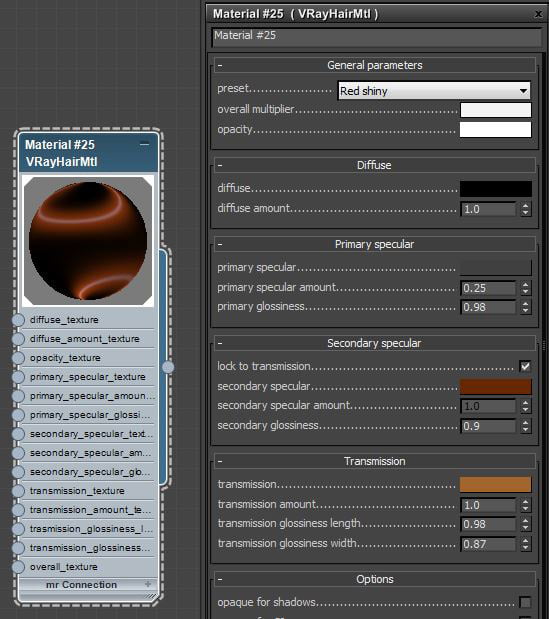
Если вы не применили материал V-Ray таким способом, то модификатор возьмёт информацию о материале из свитка Material Parameters
Настройка материала волос
Откройте материал волос и вы заметите что можете управлять дифузным каналом, первичным и вторичным отражением, а также пропускной способностью. Если рассмотреть компонент пропускной способности (transmission), то согласно справочным файлам «это тоже что и свет, отражённый от обратной стороны поверхности волосяных прядей. При значении 1 будет применён полный цвет, в то время как понижение значения приведёт к понижению влияния цвета. Вы также можете настроить длину и ширину глянцевого пятна волос. Очень полезная функция.
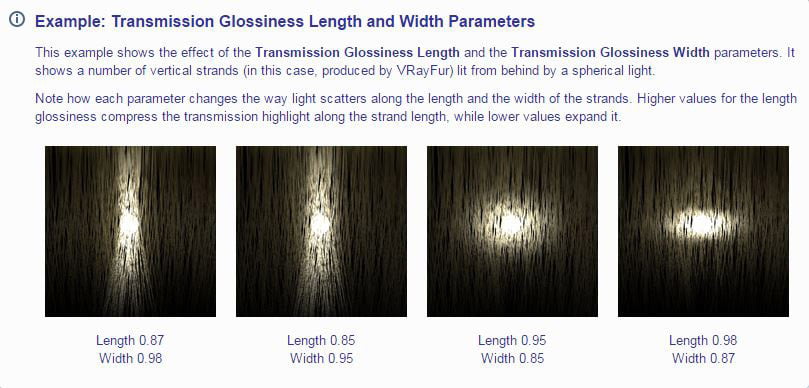
Здесь вы видите влияние пропускной способности на вид глянца волос. Изображение позаимствовано из справочных файлов Chaos Group
Введение в V-Ray Fur
Альтернативный вариант модификатору 3ds Max это тип объекта V-Ray Fur. Чтобы его применить, просто выберите базовый объект, перейдите в create panel и выберите V-Ray из выпадающего списка. Выберите VRayFur и увидите, как шерсть применится к вашему объекту. На этой рельефной плоскости чистые настройки по умолчанию подойдут отлично, чтобы создать ворсистый ковёр. Вы можете настроить длину, толщину, изгиб и т.п., а также определить местоположение, на основе ID материала.

V-Ray Fur отлично подходит для ковров, коврового покрытия и прочих ворсистых вещей, как например коврик на картинке
Введение в причёски V-Ray Fur
Честно сказать, опции причёсок V-Ray достаточно сложны для обычного пользователя. 3ds Max предлагает интерактивные инструменты, которые делают процесс очень естественным. С другой стороны, V-Ray предлагает способ, основывающийся на картах, чтобы настраивать длину прядей, толщину и т.п. Для меня это далеко не интуитивный способ. Опции наклона и основного направления берут данные из карт RGB, где красная компонента — это смещение вдоль текстурного направления U, зелёная — смещение вдоль V, а синяя компонента — это смещение относительно нормали поверхности. Остальные опции имеют простые монохромные текстуры.
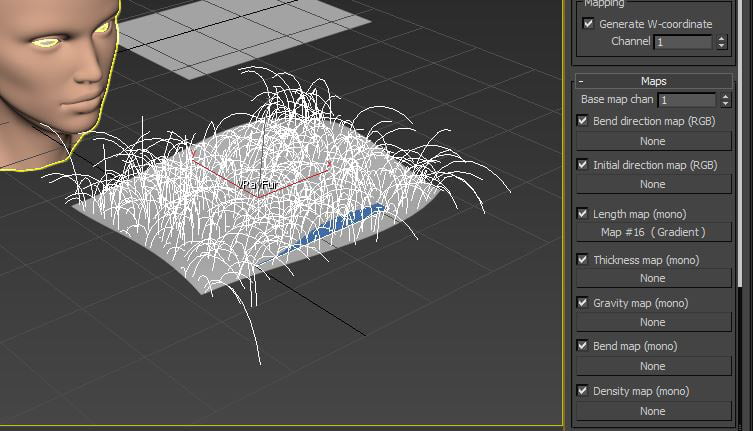
V-Ray предлагает для управления внешним видом шерсти использовать карты
Причёсывание V-Ray Fur в действии
Основное желание, которое возникает с V-Ray Fur и особенно с коврами, — это возможность причесать все пряди в установленном направлении. Вы можете сделать это установив RGB карту в слот Bend direction map. 3ds max имеет для этого удобную карту RGB Tint, которую вы можете применить в этом слоте. Вы заметите, что все волосы гнутся в более однородном направлении. Для более разнообразного вида вам нужно создать свою RGB карту и применить её в этот слот.

При помощи простой карты RGB tint вы можете получить ковёр с ворсом, направленным в одну сторону
В заключение
Надеюсь, что эта статья дала вам краткое представление о том, что возможно делать с hair and fur, а также как с этим связан V-Ray. На самом деле существует множество вариантов создания волос (3ds Max, V-Ray, Ornatrix и т.п.), и V-Ray предлагает специальный VRayHairMtl материал, который даёт большую мощь волосам. Этот материал также оптимизирован для использованния с V-Ray рендером, поэтому это отличный вариант для оптимизации вашего рендеринга. Экспериментируйте, смотрите справочные материалы и читайте другие уроки, которые смогут помочь осветить некоторые аспекты, на которые у меня не хватило времени.

Экспериментировать с различными настройками по одной за раз, это отличный способ узнать, что делает этот инструмент
Совет 1: Анимируйте причёску V-Ray Fur
Поскольку причёски V-Ray Fur управляются текстурами, вы можете анимировать свойства ваших карт, чтобы создавать определённые эффекты. Попробуйте вставить градиентную карту в параметр длины, а ключевой кадр Color 2 Position от 0 до 1. Вы заметите, что ваша трава/ковёр растут.
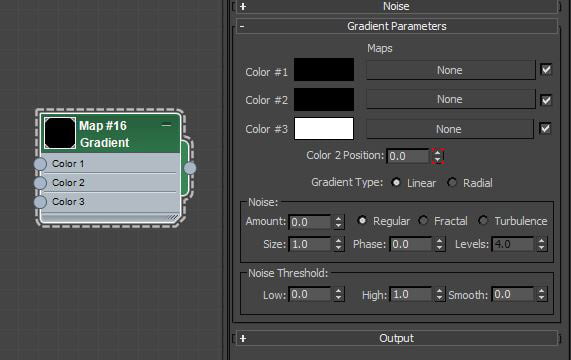
Заставьте траву расти на видео, при помощи анимированных параметров ваших карт
Совет 2: Управляйте использованием памяти
Когда вы имеете дело с большим количеством прядей волос, очень важно позаботиться о производительности вьюпорта. V-Ray Fur позволяет вам определить максимальное количество волос, которое будет отображаться. Вы можете найти этот параметр в свитке Viewport display объекта в панели модификаций.
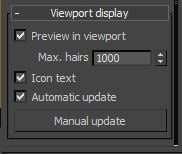
Отображение максимального количества волос, когда вьюпорт ещё не начинает тормозить
Урок был взят и переведён с сайта: 3dtotal.com.












